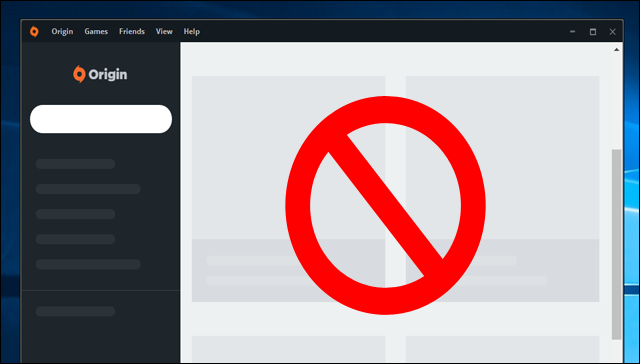برنامج Origin هو منصة لتحميل وتشغيل الألعاب التى تنتجها شركة EA الشهيرة, وعلى رأسها FIFA, Battle Field إلخ… طبعا هذه المنصة أو هذا البرنامج وكغيره من البرامج الأخرى لا بد من وجود بعض المشاكل التقنية عند تشغيلها أو إستعمالها, ومن بينها عدم فتح أو عدم إشتغال برنامج Origin على حاسوبك (يكون مثبت على الجهاز لكنه لا يفتح في الوقت الحالي), أو حتى فتح البرنامج لكنه عالق ولا يستجيب. في هذا المقال ستجدون مجموعة من الحلول التى ستساعدك على حل مشكلة عدم إشتغال برنامج Origin على حاسوبك, وغيرها من المشاكل المشابهة.
1. حذف ملفات التخزين المؤقت الخاصة بـ Origin
في كثير من المشاكل التقنية, دائما ما يكون حذف ملفات التخزين المؤقت (cache files) هي الحل. في حالة كان برنامج Origin يشتغل في الخلفية فستحتاج الى إغلاقه بشكل نهائي بإستعمال الـ Task Manger (يمكنك الوصول إليه بالضغط بيمين الفأرة فوق شريط المهام, وبعدها إختر Start Task Manger).
بعدها وبإستعمال لوحة المفاتيح إضغط على Windows + R لفتح نافذة الـ Run. الأن قم بكتابة %ProgramData% وإضغط على Enter من لوحة المفاتيح, الأن إبحث عن مجلد Origin وقم بفتحه, الأن قم بحذف جميع الملفات والمجلدات إلا مجلد LocalContent أتركه كما هو ولا تحذفه.
مجددا إضغط على Windows + R من لوحة المفاتيح, وقم بكتابة %AppData% ثم إضغط على Enter, إبحث عن مجلد Origin وقم بحذفه بشكل كامل.
الأن وفي نفس المكان, إضغط على AppData الموجودة في الشريط العلوي (كما هو واضح من الصورة أعلاه), بعدها قم بفتح مجلد Local وقم بحذف مجلد Origin الذي ستجده كاملا. الأن قم بإعادة تشغيل الجهاز وجرب فتح البرنامج مرة أخرى.
2. تشغيل مستكشف أخطاء التوافق الخاص بالبرنامج
قد يكون عدم توافق برنامج Origin مع إصدار نظام الويندوز خاصتك هو السبب في هذه المشكلة, لهذا سوف نقوم بإستعمال خاصية Program Compatibility Troubleshooter التى تخبرنا ما إذا كان البرنامج متوافق مع إصدار النظام الحالي أم لا.
أولا قم بالذهاب الى أيقونة برنامج Origin, إضغط عليها بيمين الفأرة ثم إختر Properties, الأن إضغط على Compatibility من القائمة العلوية, وإضغط على Run compatibility troubleshooter.
الأن إضغط على Try recommended settings لتشغيل البرنامج بإعدادت موصى بها, وإتبع التعليمات التى سوف تظهر لك, وبهذا إذا إشتغلت هذه الإعدادات سوف يشتغل البرنامج, وإذا لم تشتغل فإتبع الحل الموالي.
3. تحديث تعريفات الجرافيك
تحديث تعريفات الجهاز بشكل كامل سوف يساعدك في حل الكثير من المشاكل التقنية المشابهة, في هذه الحالة عليك تحديث تعريفات كارت الشاشة, لقد طرحنا لعديد من المواضيع البرامج التى ستساعدك على تحديث تعريفات الجهاز بشكل كامل (وهو ما ينصح بفعله بشكل دوري) ويمكنك الإطلاع عليها, أفضل 7 برامج لتحديث تعريفات حاسوبك بسهولة وتحسين ادائهُ, تحديث تعريف كرت الشاشة لاداء افضل في الالعاب.
4. تحميل تحديثات نظام التشغيل
أحد الأسباب الأخرى التى سوف تسبب لك مشاكل عديدة على الجهاز, هو عدم تحديث نظام التشغيل, فلهذا ستحتاج الى تحميل أخرى التحديثات الخاصة بنظام التشغيل ويندوز.
أولا قم بالضغط على زر ويندوز من لوحة المفاتيح, بعدها قم بكتابة update, الأن ستظهر لك نتائج البحث, إضغط على Check for updates. الأن ستفتح لك نافذة تحديث النظام, إضغط على Check for updates, إنتظر حتى يتم تحميل أخر التحديثات, وقم بإعادة تشغيل الجهاز بعدها, وتحقق من المشكلة مجددا.
5. إعادة تثبيت برنامج Origin
أخر حل معنا في هذه القائمة هو إعادة تثبيت البرنامج, أولا قم بالضغط على زر ويندوز من لوحة المفاتيح, بعدها قم بكتابة Control Panel, وقم بفتحه من قائمة البحث, بعدها قم بإختيار Category من View by الموجودة في الجانب العلوي.
الأن قم بالضغط على Uninstall a program الموجودة تحت خيار Programs, الأن ستفتح لك قائمة البرامج المثبتة على جهازك, قم بالضغط مرتين على Origin وقم بإلغاء تثبيتها, بعدها قم بتحميل أخر نسخة من هنا, وأعد تثبيته من جديد.